腾讯已经的推出了Windows10升级助手,用户只需安装之后就可以预约升级Windows 10,等Windows 10正式版推出之后,该软件即可帮助用户进行升级。有些人不知道该怎么操作的,可以看看小编
腾讯已经的推出了Windows10升级助手,用户只需安装之后就可以预约升级Windows 10,等Windows 10正式版推出之后,该软件即可帮助用户进行升级。有些人不知道该怎么操作的,可以看看小编的电脑管家win10升级助手使用教程。
1、下载安装并打开腾讯电脑管家,打开的经典界面中,切换到“工具箱”,点击“软件管理“按钮进入。

2、打开的”软件管理“界面,搜索框输入”Win10“并按回车进行搜索,然后点击“Win10升级助手”右侧的“安装”进行下载。
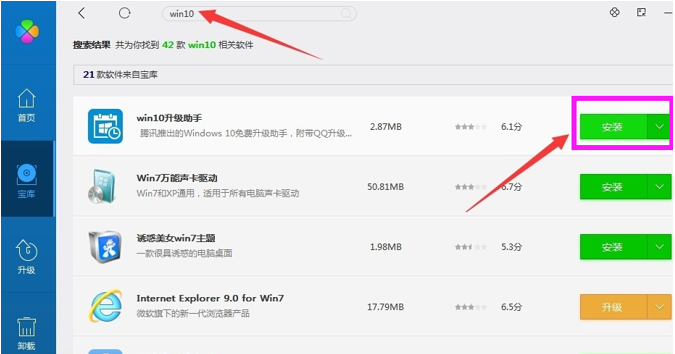
3、下载完成后,弹出“安装”界面,点击“立即安装”。
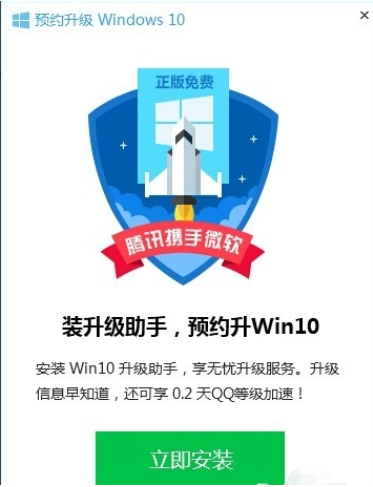
4、弹出“Win10升级助手”登陆界面,用QQ账号进行登陆操作。
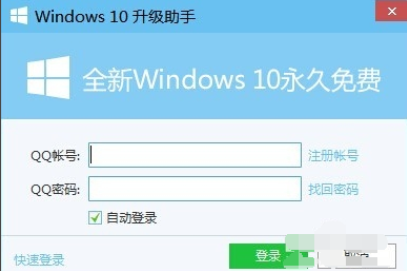
5、弹出“预约Win10成功”的提示界面。
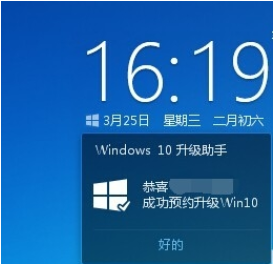
6、将自动进入Win10正式版下载及升级过程,只有保持“Win10升级助手”运行时才能下载并升级Win10系统。
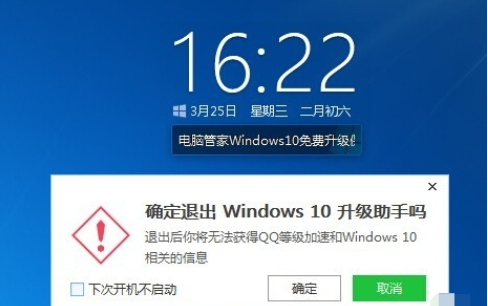
7、可以通过点击窗口左上角的“Windows”图标,在打开的网页中下载"Win10预览版“系统。

以上就是电脑管家win10升级助手的使用教程啦,希望能帮助到你们。
